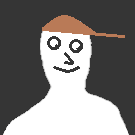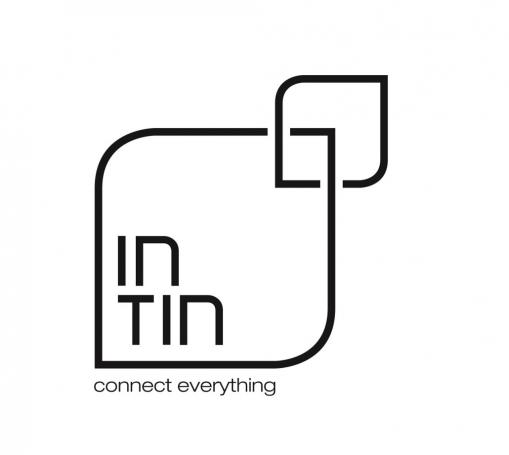Vinnerliste
Populært innhold
Viser innholdet med mest poeng fra 13. jan. 2019 i alle områder
-
Det går litt smått for tiden, men nå er det grundig testet og fungerer hver gang. Jeg logget strømforbruket, og lagde en device i som heter Syklus som skifter mellom : Fyller vann, tømmer for vann, sirkulering uten varme, sirkulering med varme, og tørking. Logget hvert vaskeprogram og fant ut at det var forskjell på antall ganger varmen skrudde seg på, og hvor lenge den var på. Kortvask har ingen forvask med varme, Normalvask har 1 runde forvask med varme, og Sterkvask kjører 2 runder med forvask med varme. Etter å ha laget endel eventer for å skifte status på syklus, samt en timer og en counter, har jeg en virtuell device som viser vaskeprogram. Kortvask gjenkjennes etter 11 min, Normalvask og Sterkvask etter 16 min. Når vaskeprogram blir definert trigges en event som starter ZoRaC's flotte script, og teller ned "Tid til ferdig". Parameter for "tid" i scriptet er selvfølgelig forskjellig for hvert vaskeprogram. Jeg brukte Device History plugin for å logge strømforbruk, slik at jeg kunne se at alt virket som det skulle. En plugin som sterkt anbefales Easytrigger var veldig kjekk å bruke i eventene for å styre "syklus". Til info lagde jeg også en event som setter timere på pause dersom oppvasken stanses i starten av programmet. Det hender seg at maskina blir åpnet for å sette inn gjenglemte ting og tang, i starten av programmet. Screenshot fra Homeseer Mobile Beta viser devicene. "Tid til ferdig" har vært innenfor +/- 2 min hver eneste gang PS! Totaltid for vaskeprogram er avhengig av temperatur på vannet inn, samt spenning. Men vil anta at det ikke er kjempestor variasjon.3 poeng
-
Det det ut som det er noe med root og child element som ikke er satt skikkelig i nye beta versjonen, da Homeseer må ha endret noe her, og vi prøver å løse dette. Kommer nok snart en oppdatering2 poeng
-
2 poeng
-
Hei og velkommen til HomeSeer-skolen! Sannsynligvis leser du dette fordi du er interessert i hjemmeautomasjon, og kanskje lurer du på om HomeSeer er noe for deg. Kanskje bruker du HomeSeer allerede, men gjerne vil se om det er mer å lære. Eller kanskje bruker du et annet system, men vil gjerne utvide smarthus-konseptet ditt enda litt mer. HomeSeer er et sofistikert program/system som har muligheter for utvidelser i (nesten) alle retninger. Det har en Event-motor som er blant de mest avanserte i markedet, det kan utvides stort med scripts og plugins og dermed kobles til andre programmer eller annen hardware, og du kan programmere i et .NET-språk (som C# eller VB.net). Men det er én ting HomeSeer ikke er: Intuitivt. Det er absolutt ikke selvforklarende for en nybegynner. Det er ingen enkle veivisere i programvaren så man kan fort få følelsen av å være på dypt vann. Det skal vi imidlertid prøve å rette litt på med HomeSeer-skolen. Vi begynner med det helt grunnleggende, som versjons-valg, installasjon og grunnleggende oppsett, for selv der er det ting å tenke på. Så går vi videre med hvordan man skal forstå brukergrensesnittet, og hvordan man legger til Z-wave og 433 MHz-enheter (som Nexa). Et smarthus er ikke smart før ting begynner å skje automatisk, og derfor må vi se litt på Eventer (dvs. regel-oppsett). Videre skal vi se litt nærmere på brukergrensesnitt generelt og HStouch spesielt. Til slutt skal vi se om vi klarer å lage noen enkle scripts. HomeSeer-skolen er først og fremst beregnet for nybegynnere. Hvis du har satt opp HomeSeer selv før kan du sannsynligvis hoppe over de første delene. Men kanskje lærer du noe likevel? Og kanskje (og forhåpentligvis) lærer jeg noe nytt av kommentarene, det er jo lenge siden jeg har satt HomeSeer opp fra bunnen av... Hvis du fremdeles (av for oss helt uforståelige grunner) lurer på om HomeSeer er for deg kan du lese anmeldelsen Vesternet har. HomeSeer vinner nok ingen pris for "Mest Sexy Brukergrensesnitt". "Mest Anvendelige og Konfigurerbare" er derimot vesentlig mer sannsynlig. Før vi kommer noen vei må man faktisk kjøre HomeSeer, og før man gjør det må man foreta et… Versjonsvalg HomeSeer er i utgangspunktet et program man installerer på en PC (eller kall det en "server"). Men det kommer også ferdig installert på selvstendige bokser. Programvaren kommer i to versjoner, og det er flere bokser å velge mellom, så man har litt å velge i. Først programvaren: HomeSeer 3 kommer i en standard og en Pro versjon. Standardversjonen har følgende inkludert: Ubegrenset antall devicer og Eventer (regler) Gratis app'er til Android og iOS (standard layout til HStouch) Støtte for Z-wave Støtte for X10 Tilgang til MyHS, nå din HomeSeer-installasjon fra alle steder I tillegg er det en lang liste med "offisielle plugins", og enda flere tilgjengelige på forumet (f.eks. FitbitSeer og TextSeer av undertegnede). Pro-utgaven har i tillegg: Gratis tilgang til alle HomeSeer Tech sine egne plugins som f.eks. Global Cache og NetCam-plugin. Dette gjelder dessverre ikke tredje-parts plugins. Gratis tilgang til HStouch Designer. Designeren lar deg lage dine egne grensesnitt. Standard-utgaven koster $250. HStouch designer koster $200, og en plugin koster typisk mellom $20 og $40. Pro-utgaven koster $600. Og så må det nevnes at HomeSeer Tech selger programvaren sin til 50% rabatt minst to ganger i året, på våren (rundt mai) og i November ("Black November" som de kaller det, som en større utvidelse av Black Friday). Hvis du kan vente så lenge, så er det noen kroner å spare... Hvis du ikke kan vente så lenge, så er det oftere mellom 25%-rabattene dukker opp. Som poengtert under trenger du også hardware tilhørende protokollene du vil bruke. Skal du ha Z-wave-utstyr kan du f.eks. bruke en UZB1. Jeg anbefaler RFXtrx433 til 433Mhz utstyr (som Nexa, Oregon Scientific, Rollertrol, Somfy, etc). De forskjellige controllerne Hvis du derimot vil ha en ferdig boks, så har de tre forskjellge å velge mellom: Zee2, bygget på en RaspberryPi. Finnes kun i Standard-utgave. SEL, kjører Linux. Kommer i en Standard og en Pro-utgave. S6, kjører Windows 7 (embeded). Kommer i en Standard og en Pro-utgave. Zee2 koster $200. SEL koster $400/$700 og S6 koster $900/$1200. Man betaler altså $300 ekstra for Pro-utgaven. Alle boksene inkluderer et Z-wave interface (husk å bestille EU-utgaven!) men ikke til 433 MHz. Forskjellen mellom de forskjellige boksene er datakraften. Jo dyrere jo mer håndterer den, selvfølgelig. Zee2 sitt begrensete minne gjør at du ikke kan kjøre mer enn 5 plugins, og erfaring viser at den begynner å bli litt treg når Z-wave nettverket blir stort (mer enn ca. 50 noder). SEL har ingen begrensninger på antall plugins eller antall noder den håndterer. Man må bære være obs på at den kjører Linux-versjonen av HS3, og ikke alle plugins kan kjøre på Linux. Men antallet som kun kjører på Windows blir mindre og mindre. S6 er i praksis en PC med HomeSeer installert. Hvis denne er interessant for deg tror jeg det er billigere og enklere å kjøpe en liten PC for å installere HomeSeer på. MERK: Det finnes norske forhandlere for hardware-controllerne. Intin.no selger dem, og artius.no åpner sin nettbutikk neste uke. ...så hva skal jeg velge? Det vet jeg ikke! Men jeg kan fortelle hvordan jeg vurderer det. Jeg hadde allerede en server som håndterer familiens bilder og video-opptak, fillagring, etc, så for meg var det naturlig å velge programvaren. Jeg har også et mål om å integrere mest mulig, og det er lettere for meg å få til med Windows. Har man en gammel PC stående man ikke vet hva man skal brukes til, vil denne helt sikkert være egnet. HomeSeer i seg selv krever ikke så mye. I tillegg har jeg valgt Pro-versjonen, mest fordi HStouch Designer følger med. Og skulle jeg få bruk for en av HST-sine plugins, så slipper jeg å betale for det. Selvlagde HStouch-oppsett tilpasset skjermstørrelse og bruksformål finnes flere stedet i huset. Hvis jeg skulle automatisere hytta så kunne jeg gjerne gått for en Zee2. Der blir det ikke SÅ mange noder, det er ikke bruk for like mange plugins (man trenger for eksempel ikke FitbitSeer på hytta), og den trekker veldig lite strøm. Zee2 er en glimrende enhet å starte med hvis man ikke vil ha sin egen dedikerte PC. Dessverre kan ikke HomeSeer-lisensen overføres til PC hvis du vil oppgradere senere, men oppsettet ditt kan enkelt flyttes. I del 2 skal vi gå kjapt gjennom første gangs oppsett. Vis full oppføring1 poeng
-
Flere av oss var litt skuffet da intin.no stengte dørene for oss vanlige forbrukere (de er vel de eneste som forhandler HomeSeer i Norge?). Men Intin er ikke tapt bak en stol! De tilbyr nå en fordelskundeavtale for våre medlemmer! Send brukernavnet ditt til [email protected] så lager de en konto for deg.1 poeng
-
Disse standardene gjelder for terminering i patch og er ikke relevant i denne sammenhengen. Alle kabler du kjøper løst følger samme standard.1 poeng
-
1 poeng
-
kan anbefale @Moskus sine guider: https://www.hjemmeautomasjon.no/forside/guider/homeseer/ der står det mye bra om det meste1 poeng
-
1 poeng
-
Assosiasjon. Det er det enkleste. https://www.hjemmeautomasjon.no/forside/guider/homeseer/homeseer-skolen-del41 poeng
-
Stalltipset mitt er: 1. Lag først root. 2. Lag så childdevice, og konfigurer denne helt ferdig. 3. Kall hs.SaveDevicesEvents() 4. Sett opp root-child forhold.1 poeng
-
Du kan sette den til alltid på etter strømbrudd. Da kan man flippe av og på sikring for å skru den på når zwave er dødt.1 poeng
-
Jeg skal ta en titt ved første anledning og se hvorfor det ikke fungerer. Oposettet du har er slik jeg har sett for meg at man skal bruke det.1 poeng
-
1 poeng
-
Oppdatert til v1.2, som sørger for rotering uten bruk av eksternt program/verktøy! Fra jeg spurte på forumet til plugin og til en ny versjon med støtte for rotering lå klart i updateren, så tok det 3,5 time! ? Den tar også med i tittelen hvor lang periode det er for.1 poeng
-
Devicehåndtering, organisering og konfigurering Nå begynner vi å få litt utstyr å holde orden på, og siden vi i neste del skal se nærmere på selve automasjonen, så må vi først se nærmere på "devicene" og hvordan vi kan konfigurere dem. Den første delen (organiseringen) av dette er muligens litt kjedelig, men nødvendig for å holde orden i det kaoset som så altfor lett kan oppstå. Den andre delen (device konfigurasjon) er viktig å ha med seg med tanke på automasjonen vi skal se på senere. NB! I enkelte deler av det som følger er fakta blandet med mine erfaringer og meninger. Og bærer nok preg av det. Hva er en "Device"? En device er en "linje" i HomeSeer sin Device Manager-side som kan vise statusen til et lys og tilhørende kontroller eller kun vise informasjon (f.eks. temperatur eller strømforbruk). Som her, dette er taklampen min i stua (Fibaro Dimmer 1 FGD-211): En fysisk enhet (f.eks. en Z-wave node) kan ha flere devicer. Disse har alltid en parent device (som "Root") og de under kalles "child" devices. Her er en Fibaro Wall Plug. Disse grupperes vanligvis sammen: Men hvorfor heter det en "Device"? Historisk sett, altså i 1999 da HomeSeer 1 ble sluppet, var det en én-til-én relasjon for en slik "linje" i HomeSeer og en fysisk enhet. Dette gjaldt stort sett også i 2005 da HomeSeer 2 kom. Dette var da X10 var stort innen hjemmeautomasjon, og X10 hadde i utgangspunktet kun en funksjon pr enhet. X10 bruke et kode-system der en enhet hadde en bokstav fra A-P og et tall fra 1-16 (som gir 256 kombinasjoner), satt sammen til en device code. Rester av dette lever enda i HomeSeer, og er grunnen til at en slik linje i HomeSeer kalles en "device". In HomeSeer, as in real estate, it's location, location, location Når du har lagt inn de to-tre første enhetene dine, så er alt pent og pyntelig. Avhengig av hvilke noder det er kan det være alt fra 2 til 25 devicer, men alt er likevel forholdsvis oversiktlig og grensesnittet reagerer raskt. Hos oss er det rett rundt 1000 devicer. Bare det å laste alt på en gang tar altfor lang tid til at det er et alternativ. Man må filtrere på noe, og til det bruker man location2 og location. Den anbefalte metoden er å bruke location2 som "Etasje" (eller "Floor" på engelsk) og location som "Rom" (eller "Room"), og så standardisere navngivingen så mye du kan. I de rommene du har taklamper, kall hver av dem "Taklampe", men sett locations til tilhøreden etasje og rom. Det samme med "Temperatur", og andre typiske gjengangere. Her er organiseringen hos oss. Hvis jeg sorterer kun ut "Gang", så får jeg opp bevegelsessensorer, taklamper og temperaturer for gang i alle etasjer samtidig. For grupperte devicer, f.eks. bevegelsessensorer eller tilsvarende så setter jeg sensornavnet foran navnet som beskriver selve enheten, f.eks. "Bevegelsessensor, Lux" eller "Taklampe, kWh". Slik er det enkelt å se hva som hører sammen til en fysisk node. (Jeg kunne valgt å gi dem andre navn enn "Taklampe, Switch Multilevel", men siden jeg ofte prøver å hjelpe andre så bruker jeg den originale beskrivelsen i navnet.) Andre liker å bruke location2 til f.eks. klassifisere selve devicen. En fordel er at hvis du skal styre flere lys, så kan det være lettere å finne alle lys i et rom fra web-grensesnittet. En ulempe er at denne organiseringen vil splitte devicer som er gruppert sammen, og at i HStouch (og andre apper/plugins som WinSeer og TextSeer) sorterer enhetene først på location2, så location og deretter navn. Se bevegelsessensoren over. For denne noden setter man da typisk Location2 (Floor) til "Bevegelse", men hva med devicen som angir temperatur? I utgangspunktet virker jo dette nesten likt det å nangi devicene med type foran. Helt til du skal ha tak i root-devicen for en Z-wave node. I HomeSeer er det lov å ombestemme seg. Du kan navngi noder på nytt og du kan gi dem nye plasseringer helt uten at det betyr noe for HomeSeer. Du må bare huske det selv. Norsk eller engelsk? Jeg har en herlig blanding. Mange enheter synes jeg det er enkelst å navngi på norsk, fordi det virker kunstig for meg på engelsk. Dessuten er det småbarn i huset som skal bruke dem, og "Taklampe" i store bokstaver er lettere å forstå enn "Ceiling lamp". Jeg har f.eks. et "floor" som heter "Settings" og et rooms om heter "Options", men inni der ligger det enheter som har navn på norsk. Rett og slett fordi jeg stort sett bruker OSer på engelsk, og da vet jeg hva jeg skal lete etter. (Jeg klarer ikke engang bruke Excel på norsk. "SUM.HVIS" istedenfor "SUMIF"? Nei takk!). Norske .NET feilmeldinger liker jeg heller ikke, om ikke annet fordi det er så mye vanskeligere å søke etter dem på nettet. Men språk er for meg kun en personlig preferanse, HomeSeer vil kjøre like godt på norsk Windows og for HomeSeer spiller det ingen rolle om du navngir enheter på norsk eller engelsk. HomeSeer kan være litt grinete med Voice Recognition hvis du har æøå i navnet. Rommet som egentlig heter kjøkken heter hos meg "Kjokken". Og det kan man jo lage mange dårlige vitser med. Kort oppsummert: Uansett hvilken måte du velger å sortere på, så MÅ DET GJENNOMFØRES. I begynnelsen er det lett å ha oversikten, men senere, når det har gått en tid og du har lagt til mye mer utstyr, så må man ha et system som er så selvsagt at man fremdeles finner fram (og orker å forholde seg til). Husk at du i konfigurasjonsfasen (f.eks. oppsett av Eventer og HStouch-prosjekter) skal bruke devicene mye! Hvis du hver gang du skal ha tak i en device må bruke 7-8 sekunder på å prøve å huske hva den het og hvor du fant den, så taper du fort mye tid. Device Management Device Management-siden, som vi har sett flere ganger nå, er siden som brukes til å se og håndtere alle enhetene i systemet. For å gjøre utvalg har vi nedtrekksmenyer, overskrifter og hurtigvalg-menyer. Nedtrekksmenyene 1 og 2 styrer hvilke rom og etasjer som vises under. Man kan velge flere etasjer og flere rom. Slik er det raskt å vise informasjonen man et interessert i. (En ulempe er at location ikke blir filtrert etter at man har valgt location2, dessverre!) Meny-knappeene (merket 3) har følgende funksjoner: legger til en virtuell device. Location og location2 er satt til "Unknown", så hvis du ikke finner den så legg til visning for både "Rooms" og "Floors". lar deg justere bredden fra å enten være låst til 1000px til å bruke full bredde. HomeSeer 2 brukte hele side-bredden, men det var ikke SÅ vanlig med store 16:9-skjermer i 2005. Da HS3 kom, låste de bredden til 1000px for å unngå å måtte flytte på hodet for å lese en linje. Jeg foretrekker det, men andre brukerer er vanedyr og lager rabalder hvis noe endrer seg, selv om det er til det bedre. Omtrent som noen Windows 7-brukere da Windows 10 kom. lar deg velge å vise eller skjule de enhetene du har markert som skjult. Min står vanligvis på "skjult", for det gir et ryddigere interface. er for kun devicer som kan polles, f.eks. Z-wave-enheter. Polling spør enheten hvilken status enheten faktisk har, og oppdatere HomeSeer hvis det er nødvendig. I "gamle dager" fantes ikke Instant Status for Z-wave, og Z-wave enheter måtte polles. 433 Mhz enheter og mange andre kan ikke polles, og blir dermed bare ignorert av denne funksjonen. lar deg vise gruppere enhetene som har et parent/child-forhold, f.eks. Z-wave-enheter som har en Root, som Fibaro Dimmer2 og alle Z-wave bevegelsessensorer jeg vet om. Checkbox-en helt til venstre på en device er for å kunne velge flere enheter og gjøre operasjoner på alle sammen samtidig. Operasjonene du kan gjøre finner du i dropdown boksen rett under "Device List" som inneholder ting som å vise eller skjule, bytte floor/room, skru av/på voice control, logging, etc. Sortering For å sortere trykker du på overskriften til kolonnen du vil sorterer på. Trykker du på den samme kolonnen en gang til, snur du sorteringsretningen. Kolonner HomeSeer kan vise eller skjule flere kolonner enn de du ser som standard. Dette justeres under Tools -> Setup -> Custom. Device Ref (eller ID), Code og Address Alle enheter i HomeSeer har et unikt referansenummer, slik at hvis man vil gjøre noe mer avansert (f.eks. med scripting) så kan man bruke denne unike koden til å finne en helt bestemt device. "Address" gjør mye det samme, men det er et selvdefinert felt, det vil si at du (eller plugins) kan definere dette som du (eller pluginen) ønsker. Hvis du ser en Address du ikke har definert selv, så er den en dårlig idé å endre på den (me sannsynligvis får du ikke lov til det)… ;-) Og som med tidligere X10-enheter, kan man også definere en "device code" med en bokstav Jeg personlig bruker kun Device Ref da disse er enklest å forholde seg til. Device String, Device Value, Device Status og CAPI En device i HomeSeer kan i utgangspunktet lagre to ting: En tekst-streng (Device String) og en tallverdi (Device Value). Man kan også forhåndsdefinere Device Status'er, som binder en bestemt verdi til en bestemt tekststreng ("hvis verdien er n, vises teksten xyz"). For en typisk dimmer er verdien 0 definert til å vise teksten "Off", 99 (eller 100) viser teksten "On", og verdier mellom 1 og 98 vises som "Dim X%" der X byttes ut med den faktiske verdien (dimme-nivået i vårt eksempel). CAPI, eller Device Control API, er mye brukt i HomeSeer 3. Tidligere, hvis man med et script oppdaterte en dimmer sin value til å være 50, så ble lyset dimmet til 50%. Slik er det ikke lenger. Hvis du gjør det, så vil det tilsynelatende se ut som om det fungerte for devicen vil vise "Dim 50%", men det skjedde ingenting med selve lyset. For å få det til nå må man bruke CAPI (og det skal vi se nærmere på med scripting). Når CAPI blir trigget, så får HomeSeer beskjed om hvilken CAPI som skal bli trigget, og sender beskjeden videre til plugin'en (eller scriptet) som eier devicen hvis det ikke er HomeSeer selv . For eksempel hvis du trykker på "Update" på root'devicen i FitBitSeer, så får plugin'en beskjed fra HomeSeer hvilken CAPI som ble trykket på for hvilken device. Så er det opp til pluginen å gjøre som den får beskjed om. Her, når vi styrer devicer enten fra web grensesnittet, HStouch, eller via Eventer, så gjøres det alltid med CAPI så vi trenger ikke tenke på det. Men for de som vil kikke nærmere på scripting eller plugin-programmering, så er CAPI et veldig kraftig verktøy for device-håndtering. Device-konfigurasjon En device har flere parametere enn bare location og name, og det justerer vi under Device Properties. For å finne disse, så trykker du på navnet til en device. Properties … er det første bildet du møter. Her kan man også sette navn og location, samt device address hvis man ønsker. Her velger man også andre ting, som om verdi-forandringer også skal lagres i loggen, om den skal være skjult, om den skal tas med for enheter som støttes av voice recognition (Speaker Client, Alexa), og en del annet. I tillegg kan man endre på hvilke brukere som har tilgang til den devicen. Advanced Her er det ikke så mye man kan gjøre, men man finner mye nyttig informasjon om enheten. F.eks. om det er lagret en tekststreng som vises istedenfor Device Status, eller hvilken Device Reference den har, om den har et "forhold" til andre enheter, hvilken plugin (se "interface") som eier den og så videre. Status Graphics Her defineres de forskjellige Device Status'ene som enheten kan ha. Beskrivelse fra feltene fra venstre, mot høyre: "Value" er verdien som skal sendes med CAPI eller som devicen settes til. "Status" er teksten som vises istedenfor ferdien. "Control Use" (under Status-teksten): Blir brukt av JSON, Hstouch, Alexa-integrering, etc. F.eks. Hvis jeg har en enhet som heter "coffe machine" og for knappen "Brew" velger jeg "On", kan jeg spørre Alexa: "Alexa, turn the coffee machine on". Da vil CAPIen kalt "Brew" bli utført. "Row": CAPI-control kan arrangeres i rader (f.eks. dimmere har brytere On Off øverst og slider nederst) "Column": Tilsvarende Rows "ColumnSpan": En CAPI-control kan spenne over flere kolonner "Status-Control": En CAPI-control kan bare være en status (altså en tekst som erstatter en verdi), bare en knapp som sender en verdi til plugin'en eller scriptet som håndterer det, eller begge deler. Man kan også spesifisere en verdi to ganger, men med ulik Status-Control. En status kan være både en enkelt-verdi, og en range (altså mellom to verdier). Det beste eksempelet som forklarer mye av dette er å se på hvordan en dimmer device ser ut slik den er konfigurert. Slik ser den ut: ... og slik er den konfigurert: Merk: Det behøver ikke være en 1-til-1 relasjon mellom knappe-tekst og status-tekst. Hvis du lager en Status-Control som kun er "control", verdi 100 og status-status tekst "Skru på!", og deretter enda en med Status-Control til "status", verdi 100 og status-tekst "Du skrudde den på!", så vil teksten på enheten bli "Du skrudde den på!" etter at du trykket på "Skru på!". Denne konfigurasjonen: ... gir dette resultatet: Dermed har man mange muligheter til å lage controller og statuser som gir mening. Det gjør det lettere enn å prøve hva tallet 23 betydde for den aktuelle devicen. Under Status Values finner du Status Graphics. Som med Status-tekst, så viser den et bilde basert på hvilken verdi det er. Status Graphics kan svære enkeltverdi eller en range. Hvis du vil legge inn dine egne bilder, så legges de inn i \html\images-mappen i HomeSeer-området. Virtuelle devicer Virtuelle Devicer kalles dette fordi de ikke styrer eller styres av noe fysisk. Hva disse kan brukes til er muligens enklest å forklare med et eksempel. Vi har en jeg har kalt "Tidsstatus". Der har jeg definert 0 til å være "Morgen", 1 til å være "Dag", 2 til å være "Kveld" og "3" til å være "Natt". Denne devicen styres av automatikken samtidig som den kan brukes som betingelser i andre eventer. Hvis denne brukes som betingelser kan jeg få det slik: "… AND IF the device Tidsstatus is Morgen", men jeg kan også bruke "… AND IF the device Tidsstatus has a value greater than Dag", som da vil bety "... AND IF det er kveld ELLER natt". Jeg har mange slike devicer for å styre eller overstyre automatikken. Det er en glimrende måte å lagre og sette verdier man trenger å huske til en senere anledning. I sin enkleste form ser den slik ut (eller i det minste tidligere, da jeg skulle demonstrere det på det engelske HS-forumet): Oppsummering Phew! Ferdig! Hvis du synes dette tidvis var tungt å lese, kan du trøste deg med at det var også tungt å skrive. Device-håndtering kan være tidkrevende, i hvert fall i begynnelsen. Men tenk på at det er en investering for fremtiden. Virtuelle Devicer gir oss mulighet til å lagre verdier det kan være verdt å ta vare på, og kan brukes både som triggere og som betingelser til eventer, samtidig som de selvfølgelig kan styres fra et Event. Tidligere har vi snakket om innkjøp (del 1), oppsett (del 2), Z-wave-konfigurasjon (del 3 og del 4), og 433 MHz utstyr (del 5). I del 7 skal vi begynne å se nærmere på Events. Det er kanskje det mest spennende med hjemmeautomasjonen, nettopp fordi det er automasjon!1 poeng
-
Kjøpte og sat opp en HPE MicroServer gen10 (tilbud på Dustinhome) som skal brukes for NAS med Unraid OS. Installerte Plex og masse forskjellige tjenester i dockers som gjør automatisk organisering av filmer og musikk, samt noe databaser, lokal "github", dev servere osv. Unraid er ganske greit for hjemmebruk, en disk fungerer som parity og de andre som storage, og det som jeg liker er et det er ikke typisk raid hvor alle diskene må være på plass for at raid skal fungerer, så f.eks. hvis 3 hdd røyker, kan man fortsatt få ut data fra de andre veldig enkelt. I installasjon prosessen fikk jeg vite at to hdd fra min hoved pc har problemer og er egentlig upålitelige, så det blir et par stk til snart. Serveren tar 4stk 3.5 disker + 1ssd, og størrelse er 23x23x25 cm så passer greit i bokhylle (inntil jeg ordner en server/nettverk skap), took noe bilder for dere1 poeng
-
1 poeng
-
Selvsagt! Ramma har jeg laga selv (jeg er ingen håndverker), da jeg ikke fant noe som passet. Fikk smertelig erfare at det er stor forskjell på teori og praksis i denne håndtverker-bransjen, men resultatet ble helt greit. Selve glasset består av akryll med "enveis" folie, ferdig kjøpt via en hobbybutikk (sløyd-detaljer). Dette kostet omtrent 500 kr på kampanje. Skjermen er en 22" Samsung F350 (relativt lett, strømgjerrig og HDMI). Programvaren kjøres på en Raspberry Pi3+ med MagicMirror. Her kan du lage egne moduler eller laste ned ferdig utvikla. Finnes bla. fine moduler til flere kollektivselskap, bysykkel, Yr etc. Har også montert en fysisk av-knapp på undersiden av speilet, slik jeg kan skru av raspberry-pien uten å måtte gå via ssh/vnc. Gjenstår noen smådetaljer som kabelkanal og skjule pir-modulen (ligger på toppen av speilet på bildene under).1 poeng
-
Ja, har sett den Pi-løsningen. Men da kan jeg ved å forwarde riktig port i brannmuren på hytta (10001) legge til en ny RFXtrx i RFXcom-pluginen på HS3 hjemme og velge TCP (= en eller annen DDNS-adresse) i stedet for USB - eller? Her er forøvrig svaret jeg fikk fra Bert da jeg spurte på HS-forumet:1 poeng
Vinnerlisten er satt til Oslo/GMT+02:00